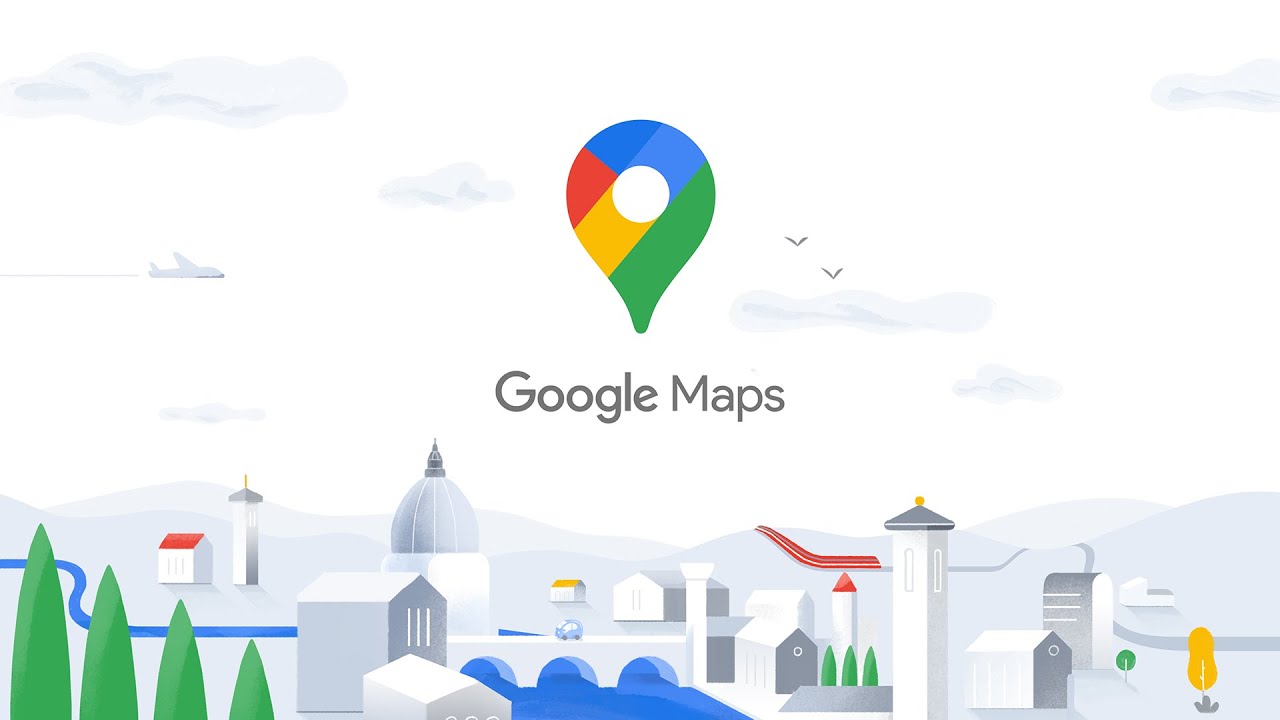Kadjiro – Samsung Galaxy S24 Ultra menjadi smartphone yang paling mumpuni dari Samsung di tahun 2024 ini. Ponsel tersebut sudah dibekali dengan beragam spesifikasi canggih, salah satunya di aspek kamera.
Samsung Galaxy S24 Ultra dibekali dengan kamera utama 200 MP (f/1.7. OIS), kamera ultra wide 12 MP (f2/2, bidang pandang 120 derajat), kamera telefoto 10 MP zoom optis 3x (f2.4) dan kamera telefoto 50 MP zoom optis 5x (f/3.4, OIS). Ada juga kamera depan 12 MP (f/2.2).
Kelima kamera Samsung S24 Ultra ini bisa diandalkan untuk merekam konten video seperti vlog, fancam konsep dan video sinematik. Supaya hasil video HD dan anti burik, di bawah ini ada 6 pengaturan kamera Samsung Galaxy S24 Ultra yang wajib diikuti oleh penggunanya.
Pengaturan Wajib Kamera Samsung Galaxy S24 Ultra agar Tidak Blur
Berikut adalah penjelasan lengkap mengenai 6 pengaturan wajib kamera Samsung Galaxy S24 Ultra yang harus kamu lakukan :
-
Memilih Rasio yang Tepat
Pertama, pengguna harus menentukan rasio aspek video yang ingin direkam. Samsung Galaxy S24 Ultra menyediakan empat rasio aspek, yaitu 1:1.3:4, 9:16 dan full.
Jika, video nantinya diunggah di Instagram Stories, Instagram Reels, YouTube Shorts atau TikTok, sebaiknya dari awal pengguna merekam dengan mode vertikal dengan rasio 9:16. Dengan begitu, rasio video sudah sesuai dengan ketentuan IG Reels, TikTok, IG Stories dan YouTube Shorts.
Apabila video nantinya ingin di upload sebagai video YouTube, maka pengguna bisa merekam mode landscape dengan rasio ukuran 16:9. Dengan memilih ukuran rasio yang tepat, maka video tidak perlu dipangkas (crop) ketika akan di upload. Sebab, proses cropping atau pemangkasan ini juga bisa menurunkan resolusi hasil video tersebut.
-
Mengaktifkan Grid Lines
Video bisa dikatakan bagus, ketika video mempunyai komposisi yang baik. Salah satu trik untuk mendapatkan komposisi video yang baik adalah mengaktifkan fitur gridlines atau garis bantu di saat merekam.
Fitur ini akan mempermudah para pengguna untuk menempatkan objek di dalam frame foto. Dengan fitur ini, pengguna akan lebih mudah menilai perbandingan subjek yang akan diabadikan. Ikuti panduan berikut untuk mengaktifkan fitur grid line di Samsung Galaxy S24 Ultra :
- Membuka aplikasi kamera.
- Klik pengaturan kamera pada kiri atas layar.
- Geser tombol “Gridlines” untuk mengaktifkannya.
Ketika diaktifkan, maka fitur ini akan memunculkan dua garis horizontal dan vertikal yang sejajar. Garis-garis itu membagi layar menjadi sembilan bagian. Garis bantu ini akan muncul di setiap pengguna membuka aplikasi kamera di Samsung Galaxy S24 Ultra.
-
Rekam 4K 30/60 fps
Supaya hasil video maksimal, pengguna bisa memilih resolusi perekaman UHD atau 4K dengan frame rate 30/60 fps. Dengan ini, kamu bisa merekam video dengan kualitas yang lebih tajam.
Perekaman dengan resolusi tinggi ini akan menyita lebih banyak memori kamera ukuran file-nya yang besar. Samsung Galaxy S24 Ultra mempunyai kapasitas RAm dan storage yang cukup besar, sehingga masih aman digunakan untuk merekam konser yang biasanya berlangsung sekitar 2 -3 jam.
Pengguna juga bisa mencoba fitur “Pro Video”. Fitur yang satu ini memungkinkan para pengguna untuk mengatur perekaman video manual lewat fitur Pro-Video. Bahkan, pengguna bisa menyetel ISO, shutter speed, EV, white balance secara manual.
-
Memilih Zoom yang Tepat
Untuk merekam video, kamu disarankan menggunakan zoom 0,6x, 1x, 3x, 5x dan 10x. Dengan opsi zoom tersebut, pengguna bsia merekam video dengan hasil bagus dan tajam meski di zoom.
Fitur zoom ini sangat berguna, ketika sedang menonton konsep atau acara dari jarak yang jauh. Hal ini berkat Pixel Sensor, teknologi yang memungkinkan kualitas optical zoom di berbagai level dari 2x, 3x, 5x sampai 10x.
-
Mengunci Fokus dan Mengatur Cahaya
Video akan lebih bagus, ketika mempunyai pencahayaan yang baik (tidak terlalu terang atau kurang cahaya). Pengguna bisa dengan mudah mengatur fokus dan pencahayaan ketika merekam menggunakan Samsung Galaxy S24 Ultra.
Caranya, pengguna tinggal merekam layar. Nantinya, akan muncul lingkaran ikon kunci dan mataharinya.
Nah, pengguna tinggal klik ikon kunci tersebut untuk mengunci fokus pada subjek video. Lalu, geser ikon matahari ke arah kiri untuk mengurangi cahaya atau geser ke arah kanan untuk menambah cahaya.
Dengan mengunci fokus dan mengatur cahaya ini akan membantu para pengguna menghasilkan video yang fokus dengan proporsi cahaya pas. Kamera dari Samsung Galaxy S24 Ultra juga mempunyai fitur “tracking auto-focus”.
Fitur tersebut mmungkinkan kamera merekam subjek bergerak dengan fokus. Bahkan, untuk fitur tracking autofocus ini bisa diaktifkan di pengaturan kamera.
-
Stabilisasi video dan Zoom-in mic
Terakhir, pastikan opsi stabilisasi video dan zoom-in mic di kamera Samsung Galaxy S24 Ultra sudah aktif supaya hasil video maksimal. Sebenarnya, kamera Samsung Galaxy S24 Ultra sudah dilengkapi dengan Optical Image Stabilizer (OIS) alias fitur anti-goyang.
Namun, karena ponsel ini juga menyediakan fitur “video stabilization” dan “super steady” agar hasil video tetap stabil meski direkam sembari bergerak. Samsung Galaxy S24 Ultra juga mempunyai mikrofon zoom-in (zoom-in-mic).
Mikrofon tersebut berada di bagian sisi kanan kamera ultrawide. Misalnya, ketika menonton konser Bruno Mars di National Stadium Singapura. Di saat merekam dengan kamera utama 200 MP (zoom 1x), suara kamu bernyanyi akan terdengar lebih jelas dan dominan dibandingkan suara musik dari panggung nan jauh di mata.
Namun, ketika menggunakan zoom 5x dan zoom 10x di Samsung Galaxy S24 Ultra, suara musik yang terekam menjadi semakin kencang. Sedangkan, untuk suara nyanyian kamu akan semakin kecil.
Pengaturan kamera di Samsung Galaxy S24 Ultra supaya hasil gambar dan video tidak blur ini harus dipahami oleh pengguna. Semoga dengan adanya penjelasan di atas bisa menambah informasi, khususnya pengguna Samsung Galaxy S24 Ultra, ya.